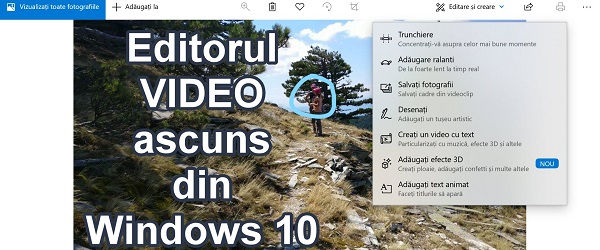
Kaj je v videoteki skriti urejevalnik videov v operacijskem sistemu Windows 10?
V vadbi za skriti video urejevalnik v operacijskem sistemu Windows 10 je to majhen video urejevalnik, ki je že nameščen v sistemu Windows 10 in s katerim lahko izvajate preprosta opravila za urejanje videov.
Ta urejevalnik je dobra sila, zlasti za tiste, ki običajno ne uporabljajo urejevalnika videov, vendar včasih potrebujejo nekaj manjših sprememb video datotek.
Kje najdete ta skriti urejevalnik videov v sistemu Windows 10?
Ta video urejevalnik iz sistema Windows 10, do njega lahko dostopamo prek začetnega menija ali kontekstnega menija.
Click dreapta pe fișierul video / Deschide cu / Fotografii
Po odprtju video datoteke z aplikacijo slike, odpre se video predvajalnik, na vrhu pa bomo videli gumb z imenom Editare și creare
To ni iMovie ali Adobe Premiere, vendar s tem opravljate svoje delo
Ne mislite, da imamo pred seboj vrhunskega nelinearnega založnika, ne, to je samo zbirka preprostih orodij, s katerimi lahko naredimo majhne spremembe. Toda včasih je to tisto, kar uporabnik potrebuje.
Med preprostimi možnostmi, ki so na voljo:
- Odrezovanje (sekvenčno rezanje)
- Počasi (za počasno gibanje)
- Shranite fotografije (shranite fotografije iz videoposnetka)
- Risanje (sledenje gibanju na videu)
- Ustvari besedilni video (besedilo na videu)
- Dodajte 3D učinke (različni učinki v videu)
- Dodajte animirano besedilo (animirano besedilo, ki se pojavi, se premakne in izgine)
Ali po urejanju vpliva na kakovost videoposnetka?
Kakovost videa urejenih in izvoženih datotek je enaka kakovosti izvirne datoteke.
Izvožene slike so prav tako najvišje kakovosti, ki jih ima video datoteka. Kakovost pri shranjevanju slik v videoposnetku je še boljša kot pri posnetku zaslona.
Čeprav včasih opazite, da slika ni dobra pri urejanju, je to zaradi predogleda v živo. Po končnem izvozu bo kakovost enaka kakovosti originalne datoteke. Tako se nikakor ne izgublja kakovost.
Sorodne video vadnice:
- Video mešanje različnih ločljivih formatov in smernic + obrezovanje, rezanje, vodni žig
- Zajemite zanimivo zaporedje iz videa in zavrtite video
- Kako povečate območje v videoposnetku, torej kako se prideluje pridelek?
- Kako narediti slog vlog s slikami, videoposnetki in glasbo v Androidu
- Kako vrniti videoposnetek na vašem telefonu
- Kdenlive free video editor za Windows in Linux







da, prosim, naredi še naprej
Da, prosim
Nimam vseh funkcij kot v vadnici in meni, preveden v romunščino, se ne prikaže!
Da, rugam, prosim nadaljujte z drugimi možnostmi si. In povejte nam, kako naj bo prikazan v romunščini, ker se ne prikaže v mojem meniju z nastavitvami, da ga lahko dam tudi v romunščini. Hvala vam.
Zdravo, poleg predstavljenih naredi vse, kar je osnova urejevalnikov videov, lahko ustvariš nov projekt, v istem videoposnetku združiš več posnetkov in fotografij, lahko dodaš besedilo, naslov, animacijo, ozadje zvoka. Vse so omejene samo z zmogljivostjo uporabljenega sistema (procesor, RAM, video kartica).
Čudovita kulisa!
Pred nekaj leti sem šel tja?
Ali niste na Rarau?